E foi lançado oficialmente o MX Linux 21 com base no Debian 11. Confira as novidades e descubra onde baixar a distribuição.
O MX Linux, uma distribuição Linux orientada para desktop, baseada no ramo “estável” do Debian, é um empreendimento cooperativo entre as comunidades antiX e ex-MEPIS Linux.
Usando o Xfce como área de trabalho padrão, é um sistema operacional de peso médio projetado para combinar uma área de trabalho elegante e eficiente com configuração simples, alta estabilidade, desempenho sólido e tamanho médio.
Agora, a equipe do MX Linux anunciou o lançamento e a disponibilidade geral do MX Linux 21.
Novidades do MX Linux 21
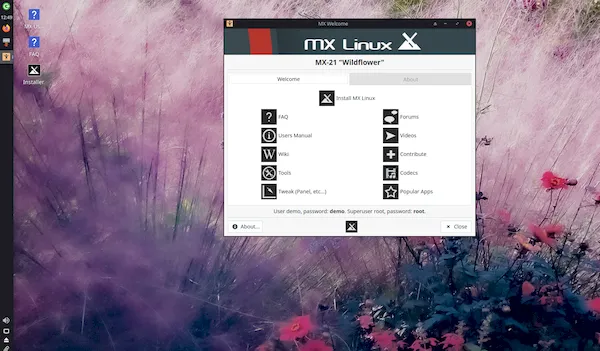
Apelidado de “Wildflower”, o MX Linux 21 está em desenvolvimento há seis meses e vem como uma atualização da série MX Linux 19.x, com base na maior e mais recente série de sistema operacional Debian 11 Bullseye, e vem com os ambientes de desktop Xfce 4.16 e KDE Plasma 5.20, bem como, pela primeira vez, uma edição oficial apresentando o gerenciador de janelas Fluxbox 1.3.7 com configurações mx-fluxbox 3.0.
A edição Xfce, que continua sendo a edição carro-chefe do MX Linux, apresenta o plugin Thunar Shares para o gerenciador de arquivos Thunar para acessar os compartilhamentos Samba, que você pode acessar a partir da caixa de diálogo de propriedades de uma pasta, plug-in tipo dock atualizado, bem como vários outros atualizados Pacotes Xfce.
A edição Fluxbox vem com um gerenciador de configurações do Fluxbox semelhante ao gerenciador de configurações do Xfce, Tint2 como painel padrão com uma coleção de configurações pré-construídas e um conjunto expandido de ferramentas para gerenciamento de painel, opções de tiling usando Ctrl + 1-9 ou teclas de seta, mxfb -quickshot e mxfb-timer e documentos de ajuda revisados com dez traduções.
Os destaques do MX Linux 21 incluem uma nova área de seleção de partição do instalador com suporte LVM, novos menus de inicialização do sistema UEFI ao vivo com a opção “rollback” e a capacidade de selecionar opções de inicialização diretamente do menu de inicialização e submenus em vez de usar os menus de console anteriores, e senha de usuário (sudo) para tarefas de administração por padrão.
Esta nova versão do MX Linux também apresenta um novo aplicativo chamado MX Tour, que fornece aos recém-chegados uma breve visão geral de cada ambiente de desktop.
Além disso, os usuários encontrarão um novo tema padrão para todos os três sabores chamado MX Comfort, um monte de scripts personalizados na edição do Fluxbox, bem como várias outras pequenas mudanças de configuração, especialmente no painel com novos plug-ins de painel padrão.
O suporte de hardware também foi melhorado, e MX Linux 21 é alimentado pela série de kernel Linux 5.10 LTS do Debian 11, mas uma imagem ISO AHS (Advanced Hardware Support) apresentando o ambiente de desktop KDE Plasma também será preparada com a série de kernel Linux 5.14 mais recente.
Esta nova versão do kernel traz melhor suporte Realtek Wi-Fi de módulos Dynamic Kernel Module Support (DKMS), que são instalados por padrão, e melhor suporte para hardware moderno.
Por fim, os drivers gráficos Mesa Vulkan são instalados por padrão nesta versão para uma melhor experiência de jogo.
Nesta atualização, o MX Linux permanece uma distribuição Linux sem systemd apresentando SysVinit como sistema de inicialização padrão. No entanto, o systemd também está disponível nesta versão como uma opção de inicialização, mas apenas em sistemas instalados, não na ISO live.
Para saber mais sobre essa versão da distribuição, acesse a nota de lançamento.
Baixe e experimente o MX Linux 21
A imagem ISO do MX Linux 21 já pode ser baixada acessando os links abaixo:
MX Linux 21 Xfce 64-bit
MX Linux 21 Xfce 32-bit
MX Linux 21 Fluxbox 64-bit
MX Linux 21 Fluxbox 32-bit
MX Linux 21 KDE Plasma
Verifique se a imagem ISO está corrompida
Antes de gravar a imagem ISO que você baixou, verifique se ela está corrompida usando o tutorial abaixo:
Como verificar se uma imagem ISO está corrompida
Como gravar uma imagem ISO no Linux
Quem precisar gravar a imagem ISO após o download, pode usar esse tutorial do blog:
Como gravar uma imagem ISO Usando o Nautilus
Como gravar uma imagem ISO usando o Terminal
Como criar um pendrive de instalação
Como criar um pendrive inicializável com GNOME Disks
Como criar um pendrive inicializável com o Etcher no Linux